1년 전, 페이스북에서는 ‘좋아요’ 버튼 외에도 사랑, 웃음, 놀라움, 슬픔, 분노 등의 감정을 표현할 수 있는 ‘반응’ 기능을 도입했습니다. 이제 이 편리한 기능이 메신저에도 적용되어 iOS 사용자들도 이용할 수 있게 되었습니다. 메시지를 길게 누르면 이모티콘으로 반응을 더할 수 있습니다.
페이스북 반응 기능 활용법
페이스북 반응 기능은 기존의 ‘좋아요’ 버튼과 유사하게 작동합니다. 사용법이 간단하다는 장점이 있지만, 몇 가지 단점도 있습니다. 관련하여 페이스북 활용 팁을 참조해 보세요.
장점으로는 사용 편의성을 들 수 있습니다. ‘좋아요’ 버튼을 길게 눌러 반응 목록에 접근하고, 마음이 바뀌면 다시 눌러 반응을 취소할 수 있습니다. 페이스북은 각 게시물 하단에 가장 많이 사용된 세 가지 반응을 보여줍니다.
이제 특정 게시물에 지지를 표현하고 싶지만, 섣불리 ‘좋아요’를 누르기 망설여질 때가 있습니다. 예를 들어, 친한 친구의 반려묘가 세상을 떠났다는 소식에 기뻐할 수는 없겠죠. 이럴 때 다른 반응(예: 슬픔)을 선택할 수 있습니다.
단점으로는 슬픈 게시물에 공감하거나 불행한 게시물에 분노를 표출하는 등의 반응이 반복되면, 페이스북 알고리즘은 사용자의 뉴스피드에 비슷한 유형의 콘텐츠를 더 많이 보여줄 수 있습니다. 즉, 당신이 주로 반응하는 게시물과 비슷한 게시물 위주로 피드가 채워질 수 있다는 것입니다.
PC 또는 노트북에서 페이스북 반응 기능 이용 방법
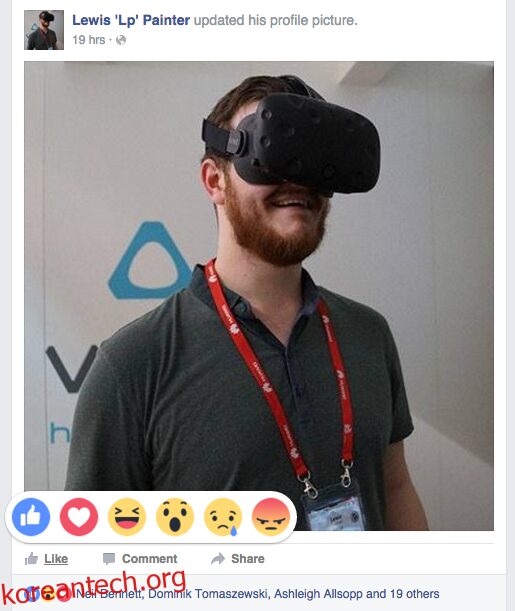
페이스북은 이미 웹 버전에도 반응 기능을 적용했으므로, 별도의 조작 없이 바로 이용할 수 있습니다. 웹 브라우저에서 페이스북을 열고 감정을 표현하고 싶은 게시물을 찾으세요. ‘좋아요’ 버튼 위에 마우스 커서를 올리면, ‘좋아요’, ‘사랑’, ‘웃음’, ‘놀라움’, ‘슬픔’, ‘분노’의 6가지 반응이 나타납니다. 가장 적절한 반응을 선택하면 됩니다.
스마트폰 또는 태블릿에서 페이스북 반응 기능 이용 방법
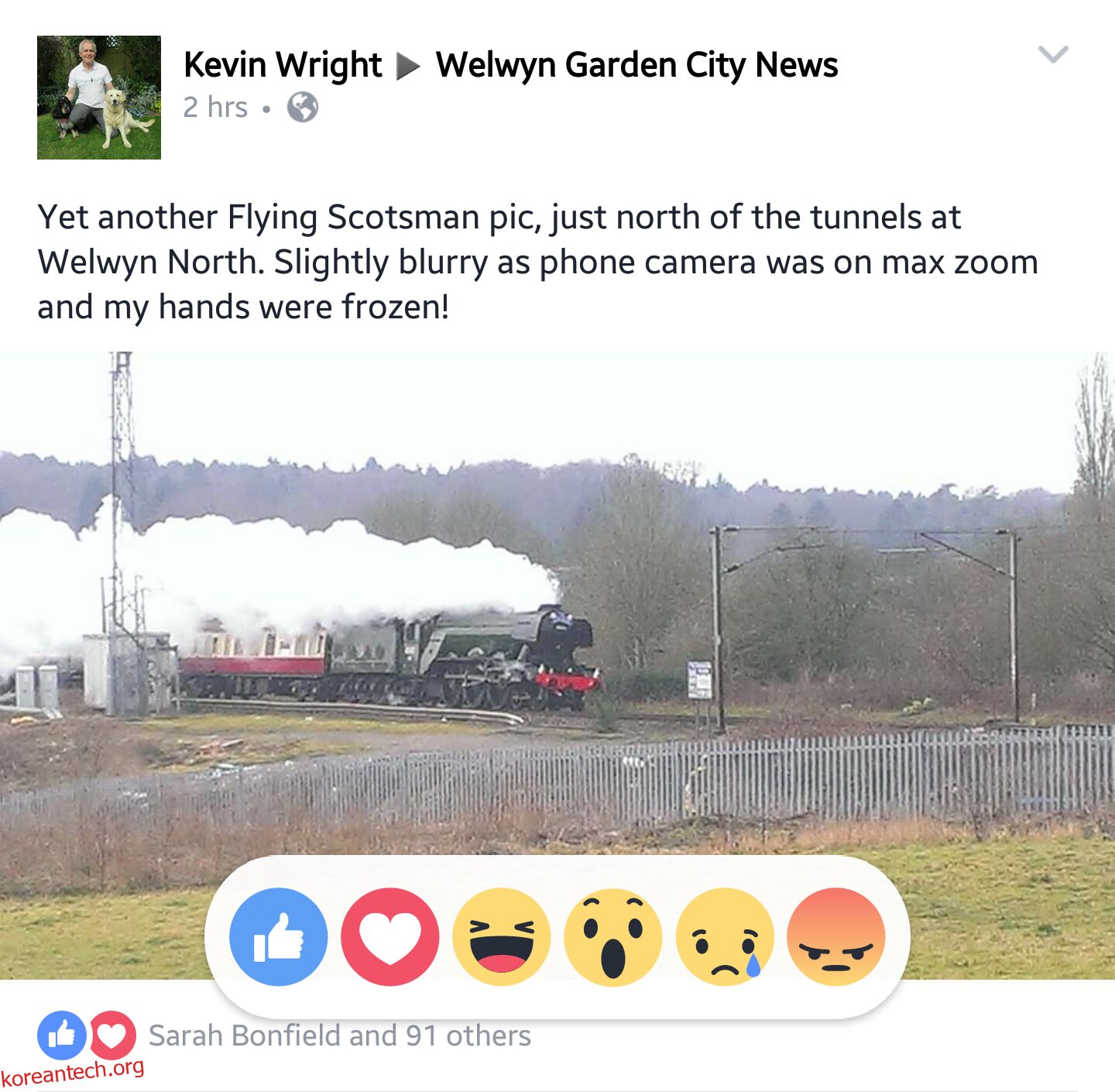
페이스북은 안드로이드 및 iOS 앱에도 반응 기능을 적용했습니다. 아직 해당 기능이 보이지 않는다면 최신 버전의 앱을 사용 중인지 확인해야 합니다. 앱 스토어 또는 구글 플레이 스토어에서 업데이트가 있는지 확인하세요.
최신 버전을 사용 중인데도 반응 기능이 보이지 않는다면 페이스북 앱을 완전히 종료했다가 다시 실행해 보세요.
아이폰 또는 아이패드에서는 홈 버튼을 두 번 눌러 실행 중인 앱 목록을 불러온 다음, 페이스북 앱을 화면 상단으로 쓸어 올려 종료할 수 있습니다. 그 후 홈 화면에서 페이스북 앱을 다시 실행하세요.
안드로이드 스마트폰 또는 태블릿에서는 멀티태스킹 메뉴를 불러옵니다. (화면 하단의 세 개의 버튼 중 하나를 누르거나 길게 누르면 됩니다. 삼성 갤럭시 S6의 경우 홈 버튼 왼쪽의 버튼을 누릅니다.) 페이스북 앱을 화면 측면으로 쓸어내어 종료합니다. 그리고 평소처럼 페이스북 앱을 다시 실행하면 됩니다.
페이스북 게시물에 반응을 추가하려면, 먼저 감정을 표현하고 싶은 게시물을 찾은 후, ‘좋아요’ 버튼을 길게 누르세요. 동일한 6가지 반응 목록이 나타나면 적절한 반응을 선택하면 됩니다. ‘좋아요’ 버튼을 짧게 탭하면 이전과 마찬가지로 해당 게시물에 ‘좋아요’ 표시가 됩니다.